
 Een solid-state harde schijf is een van de beste upgrades die beschikbaar zijn voor een moderne computer. Het verhoogt de laadtijden van programma's drastisch, waardoor een pc sneller aanvoelt. De resultaten kunnen dramatisch zijn. Sommige games laadden bijvoorbeeld een aantal keer sneller vanaf een SSD nadat ik mijn eigen mechanische drive had vervangen. Samsung 830 Solid State Drive (SSD) 512 GB Review en give-away Samsung 830 Solid State Drive (SSD) 512 GB Review en weggeefactie Nu zijn we ' herbekeken een van de meest bekende ingangen in de Solid State Drive-markt - de Samsung 830 SSD (Series MZ-7PC512N / AM 2.5 "SATA III MLC) en we zijn niet alleen bezig met het herzien van een kleine, goedkope versie ... . Lees verder .
Een solid-state harde schijf is een van de beste upgrades die beschikbaar zijn voor een moderne computer. Het verhoogt de laadtijden van programma's drastisch, waardoor een pc sneller aanvoelt. De resultaten kunnen dramatisch zijn. Sommige games laadden bijvoorbeeld een aantal keer sneller vanaf een SSD nadat ik mijn eigen mechanische drive had vervangen. Samsung 830 Solid State Drive (SSD) 512 GB Review en give-away Samsung 830 Solid State Drive (SSD) 512 GB Review en weggeefactie Nu zijn we ' herbekeken een van de meest bekende ingangen in de Solid State Drive-markt - de Samsung 830 SSD (Series MZ-7PC512N / AM 2.5 "SATA III MLC) en we zijn niet alleen bezig met het herzien van een kleine, goedkope versie ... . Lees verder .
De voordelen van SSD's zijn niet in het geding. Maar hoe installeer je er een? Eigenlijk is het installeren van een harde schijf een van de gemakkelijkste upgrades mogelijk. Iedereen met twee handen en een schroevendraaier kan het. Hier is hoe.
Verplichte kennisgeving en kennisgeving van back-up
Voordat we ingaan, wil ik u eraan herinneren dat dit een gids is over het installeren van computerhardware. Dat betekent dat u uw pc moet openen, nieuwe snoeren moet aansluiten en mogelijk andere kabels moet loskoppelen. Problemen zijn zeldzaam, maar er is duidelijk meer risico voor uw computer dan wanneer u helemaal niets zou doen.
Maak ook een back-up van uw gegevens. Dit is een handleiding voor het installeren van een solid-state harde schijf. Zelfs als er niets fout gaat, is die nieuwe schijf leeg en moet je een nieuwe versie van je besturingssysteem erop installeren of een bestaande schijf erop klonen.
Klaar maken
Deze gids is geen koopgids, dus ik neem aan dat u al een solid-state harde schijf hebt gekocht.
Voordat u met de installatie begint, moet u weten of uw bureaublad 2, 5 inch drive bay in zich heeft. Dit kan lastig zijn om vast te stellen of er geen SSD-schijf is geïnstalleerd. Het zal eenvoudig een kleine denkhoek van 2, 5 inch breed zijn. Wees niet verrast als er geen is. Zelfs nieuwe desktops hebben deze functie vaak niet.
Om een SSD-station te installeren in een behuizing zonder een 2, 5 "-schijfruimte, is een adapter vereist. Dit is een klein metalen dienblad dat qua grootte vergelijkbaar is met een 3, 5 "mechanische harde schijf. Het heeft schroefgaten in de bodem die overeenkomen met de schroefgaten aan de onderkant van de SSD. Stel ze gewoon op en installeer ze zoals zo.

Als je het hebt gemonteerd, zou het er ongeveer zo uit moeten zien.

De enige andere hardware die u moet hebben, is een SATA-kabel. De meeste SSD's worden geleverd met één meegeleverd in de doos. Het zou er ongeveer zo uit moeten zien.

Zodra u de SSD in de adapter (indien nodig) en een SATA-kabel bij de hand hebt, bent u klaar om te gaan.
De SSD installeren
Ontkoppel uw pc van alle stroom en randkabels en verplaats deze naar een vlak, horizontaal oppervlak met goede verlichting. Als het eenmaal geregeld is, open het dan. Een standaard tower-pc wordt meestal aan de linkerkant geopend (vanaf de voorkant gezien). Het paneel wordt vastgezet met schroeven aan de achterkant. Niet elk geval is echter zo. U moet mogelijk de handleiding van uw computer raadplegen.
Zoek na het openen de schijfposities. Deze bevinden zich meestal aan de voorzijde van de behuizing onder de grote compartimenten voor optische-schijfstations. De baaien zelf zijn meestal alleen metalen beugels met schroefgaten, hoewel sommige duurdere koffers een aangepast montagesysteem zonder gereedschap zullen hebben. Als je koffer over zo'n systeem beschikt, moet je er mogelijk naar verwijzen voor montage-instructies.

Schuif de SSD in de beugel en breng de schroefgaten in de SSD of de 3, 5 "-adapter in lijn met de gaten in de schijfpositie. Zorg ervoor dat u de schijf zo installeert dat de SATA-stroom- en gegevensaansluitingen naar het moederbord zijn gericht.

Bevestig nu de aandrijving met schroeven. Ze moeten zijn voorzien van SSD. Als je om wat voor reden dan ook geen schroeven hebt, kunnen ze voor heel lage prijzen in een liefhebberij worden gekocht.

Met de schijfbeveiliging is het tijd om verbinding te maken met het moederbord. Op het moederbord zal er een SATA-poort zijn die er zo uitziet.

Sluit de SATA-kabel aan op een van deze poorten en sluit het andere uiteinde op de SSD aan. Let op het L-vormige ontwerp van de verbinding. Dit maakt het onmogelijk om het in de verkeerde richting te installeren zonder een belachelijke hoeveelheid inspanning.
Verbind vervolgens de SATA-voeding met de SSD. Het is een lange, dunne zwarte connector met een L-vormig ontwerp. Het zal deel uitmaken van de voeding van uw pc.

Een aanbod bundelt vaak drie van deze connectors samen op de lengte van het snoer, dus waar er een is, zijn er meestal nog twee.
De drive, met data- en stroomaansluitingen, zou er als volgt uit moeten zien.

Je bent klaar! Nu hoef je alleen nog maar de zaak terug te zetten en je pc op te starten.
Een besturingssysteem installeren
Nu is de nieuwe SSD geïnstalleerd. Als u uw bestaande harde schijf echter niet hebt verwijderd, start uw computer normaal op wanneer u hem inschakelt. De nieuwe schijf verschijnt als een opslagstation.
Er zijn twee manieren om een besturingssysteem op de nieuwe schijf te plaatsen. Een daarvan is om de gegevens op je vorige schijf te klonen naar de nieuwe. De andere is om opnieuw te beginnen en een nieuwe installatie van uw besturingssysteem op de nieuwe schijf te plaatsen.
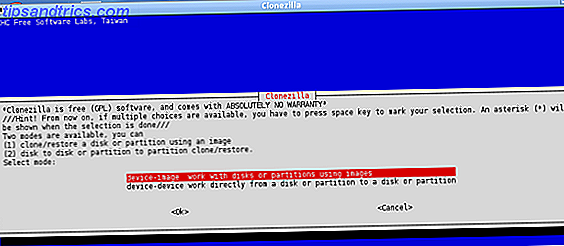
Onze eigen Justin heeft een handleiding geschreven over hoe je je harde schijf moet klonen. Hoe je je harde schijf te klonen Hoe je je harde schijf klonert Kopieer de hele harde schijf naar de andere. Het wordt klonen genoemd en het is een belangrijk proces als u de primaire harde schijf op uw computer wilt vervangen of upgraden. Klonen is niet hetzelfde ... Lees meer. Zie zijn artikel voor informatie over dat onderwerp en kom hier terug als je klaar bent. Anders ga je door.
Nu je gegevens hebt gekopieerd naar de SSD, of hebt besloten om een nieuwe installatie uit te voeren, moet je van de SSD je opstartschijf maken. Dit kan alleen worden gedaan door het BIOS van uw computer in te voeren. Start de computer opnieuw op en druk vervolgens op de BIOS-sneltoets bij het eerste opstartscherm (meestal is dit Delete of F12). Uw besturingssysteem start niet op en het BIOS verschijnt in plaats daarvan.
Windows 8-gebruikers kunnen mogelijk via Windows zelf toegang krijgen tot UFEI (de opvolger van het BIOS op moderne computers). Raadpleeg onze gids voor meer informatie.
Als het BIOS of UFEI eenmaal open is, zoekt u naar een sectie met het label ' Boot ' of ' Advanced Options' . Zoek vervolgens naar de subcategorie van de harde schijf en open deze. U ziet dan een lijst met momenteel verbonden harde schijven. Uw oude harde schijf verschijnt bovenaan, terwijl uw nieuwe harde schijf verder zal verschijnen. Wijzig de opstartvolgorde zodat de SSD bovenaan staat. Zorg ervoor dat u de nieuwe instellingen opslaat wanneer u BIOS / UFEI afsluit.

Nu start je computer op vanaf de vaste schijf. Als je gegevens naar die schijf hebt gekloond, ben je klaar. Zo niet, dan kunt u nu het besturingssysteem van uw keuze installeren zoals u dat normaal zou doen.
Installatie van het stuurprogramma
Zodra u vanaf het SSD-station op uw besturingssysteem start, wordt het tijd om stuurprogramma's te installeren. De meeste SSD's worden geleverd met stuurprogramma's en ik raad u aan ze te installeren. Ze bevatten meestal hulpprogramma's voor stationbeheer die de prestaties en betrouwbaarheid van de schijf maximaliseren.
Er is niets anders te vermelden over het installeren van stuurprogramma's. Ze installeren zoals elke andere software. Plaats gewoon de CD of voer het uitvoerbare bestand uit en volg de instructies van de installatiewizard. Mogelijk moet u opnieuw opstarten nadat de installatie is voltooid.
Conclusie
Ik hoop dat je geniet van je nieuwe SSD-rit. U zult ongetwijfeld merken dat programma's veel sneller dan voorheen worden geladen. Opstarttijden zullen ook sneller zijn. Omdat SSD's meestal kleine opslagcapaciteiten hebben, is het een goed idee om gegevens te beheren, zodat alleen belangrijke bestanden en programma's op een nieuwe schijf staan. Raadpleeg onze SSD-handleiding voor het beheer van een kleine SSD en een gewone harde schijf: hoe u uw bestanden organiseert met een kleine SSD en een gewone harde schijf: hoe u uw bestanden organiseert Ik heb onlangs een Samsung 830 512-GB SSD-schijf getest die nu dienst doet als primaire schijf voor mijn computer. Daarvoor gebruikte ik echter een 60-GB SSD-schijf. Waarom? Voor dezelfde ... Lees meer voor meer informatie.
Image Credit: Legit Reviews



